- Muallif Jason Gerald [email protected].
- Public 2024-01-15 08:26.
- Oxirgi o'zgartirilgan 2025-01-23 12:51.
Bu wikiHow sizga Windows -ning kompyuterini o'chirish paytida yuzaga keladigan keng tarqalgan muammolarni, umumiy echimlarni qo'llash yoki kompyuteringiz dasturiy ta'minotining alohida komponentlarini bartaraf etish orqali, qanday qilib tashxis qo'yish va hal qilishni o'rgatadi.
Qadam
6 -dan 1 -qism: Umumiy echimlar
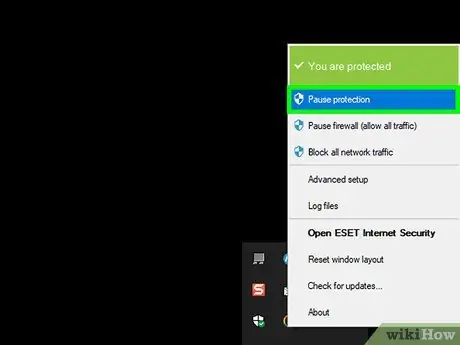
Qadam 1. O'rnatilgan uchinchi tomon antivirus dasturi yo'qligiga ishonch hosil qiling
Windows Defender-dan boshqa barcha antiviruslar texnik jihatdan uchinchi tomon dasturlari. Kompyuteringizda uchinchi tomon antivirus dasturlarini ishga tushirish, ehtimol, o'chirish jarayoniga to'sqinlik qiladi. Shunday qilib, barcha uchinchi tomon antivirus dasturlarini o'chirib tashlang.
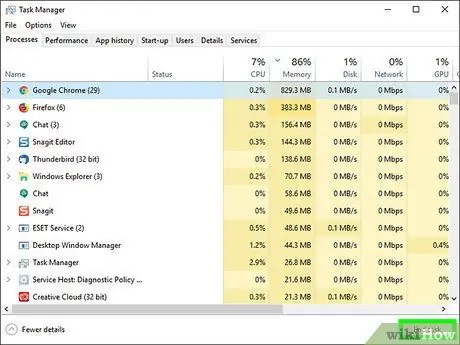
Qadam 2. Barcha ochiq dasturlarni to'xtating
Ishlayotgan dasturlar kompyuterni o'chirish jarayoniga xalaqit berishi mumkin. Shunday qilib, barcha ishlaydigan dasturlar va ilovalarni to'xtating.
Vazifa menejeri yordamida to'xtamaydigan dasturlarni to'xtatishingiz mumkin
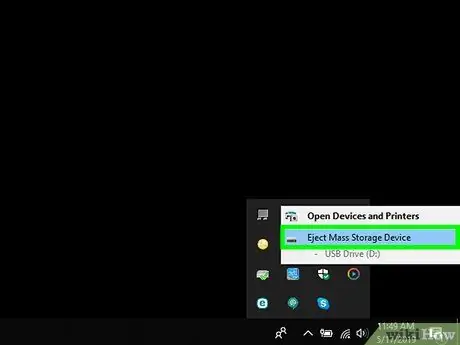
Qadam 3. Barcha biriktirilgan qurilmalarni ajratib oling
Kompyuterga ulanishi mumkin bo'lgan USB -disklar, sichqonlar, kontrollerlar, SD -kartalar va boshqa qurilmalar kompyuterni o'chirish jarayoniga to'sqinlik qilishi mumkin. Kompyuterni o'chirish jarayonini davom ettirishdan oldin bu qurilmalarni olib tashlang va olib tashlang.
O'rnatilgan qurilmani olib tashlashdan oldin uni olib tashlamaslik, kelajakda qurilmadagi drayverlar yoki ma'lumotlar bilan bog'liq muammolarga olib kelishi mumkin
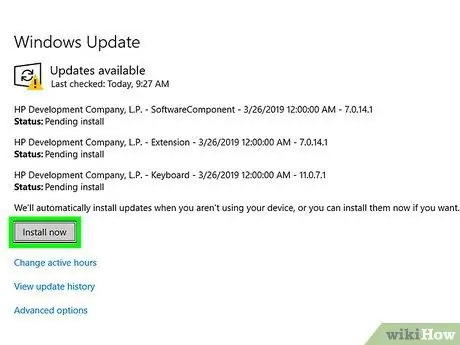
Qadam 4. Kompyuteringizni yangilang
Kompyuteringizning operatsion tizimining versiyasi, eskirgan drayverlar yoki ikkalasining kombinatsiyasi kompyuterni o'chirishga urinishda muammolarga olib kelishi mumkin. Kompyuteringizning operatsion tizimi va drayverlarini yangilash uchun:
- ochiq Boshlash.
- Bosing Sozlamalar.
- Bosing Yangilanishlar va xavfsizlik.
- Bosing Yangilanishlarni tekshiring.
- Kompyuteringizni yangilash jarayonini kuting.
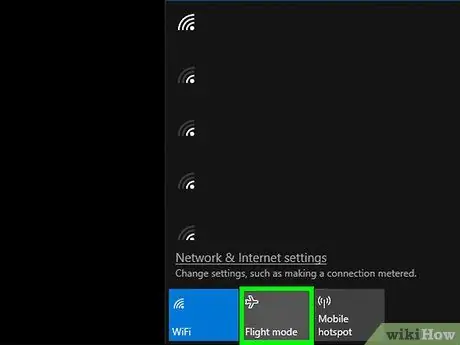
Qadam 5. Kompyuterni o'chirishdan oldin simsiz ulanishni o'chiring
Kompyuteringizni barcha simsiz tarmoqlardan (shu jumladan, Bluetooth) uzib qo'yish, kompyuterni o'chirish bilan bog'liq muammolarni hal qilishi mumkin; agar shunday bo'lsa, ehtimol sizda tarmoq muammolari bor. Kompyuterni samolyot rejimiga o'rnatish - kompyuterni uzishning eng oson yo'li:
- Qutiga bosing Bildirishnomalar vazifalar panelining pastki o'ng burchagida (vazifalar paneli).
- Qutiga bosing Samolyot rejimi.
- Agar siz simli (chekilgan) tarmoqdan foydalanayotgan bo'lsangiz, chekilgan kabelni kompyuterdan uzing.
6 -dan 2 -qism: Windows yangilanishining muammolarini bartaraf etish
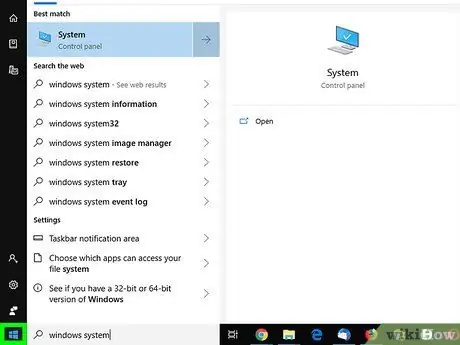
Qadam 1. Boshlash -ga o'ting
Ekranning pastki chap burchagidagi Windows logotipini bosing.
Windowsni yangilash bilan bog'liq muammolarni hal qilish uchun siz administrator huquqlariga ega hisob qaydnomasidan foydalanishingiz kerak
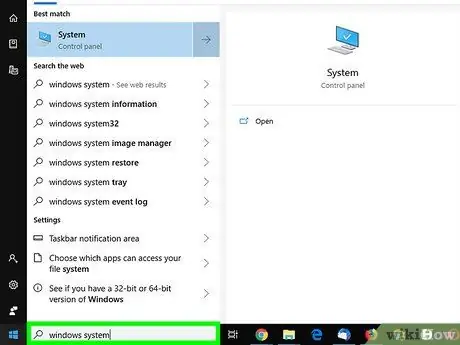
Qadam 2. Pastga siljiting va Windows tizimini bosing
Bu Boshlash menyusining "W" bo'limidagi papka.
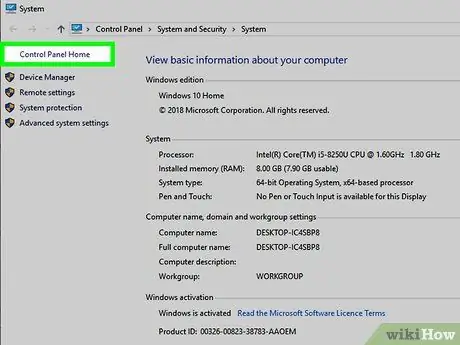
Qadam 3. Boshqarish panelini bosing
U Windows tizimi papkasining o'rtasida joylashgan.
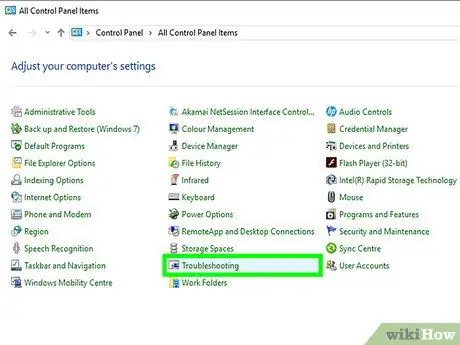
Qadam 4. Muammo bartaraf qilish -ni bosing
Bu belgi - kompyuter oynasidagi ko'k rangli kompyuter monitoridir.
Agar siz bu variantni ko'rmasangiz, oynaning o'ng yuqori burchagidagi "Ko'rish:" yonidagi variantni bosing va tanlang. Katta piktogramma yoki Kichik piktogramma.
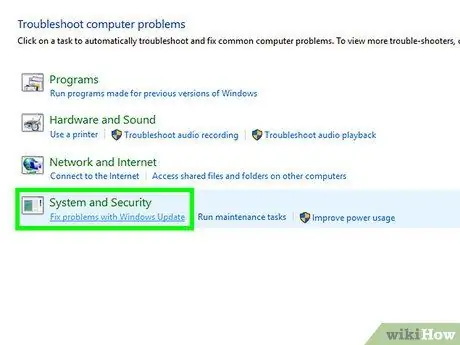
Qadam 5. Windows Update bilan muammolarni tuzatish -ni bosing
Bu havola "Tizim va xavfsizlik" bo'limining yuqori qismida joylashgan.
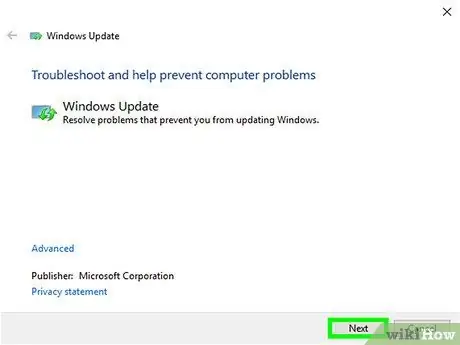
Qadam 6. Keyingiga bosing
Bu derazaning o'ng pastki burchagida.
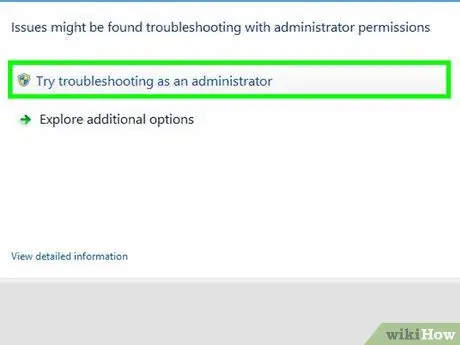
Qadam 7. Administrator sifatida muammolarni bartaraf etishga urinib ko'ring -ni bosing
Ushbu parametr oynaning yuqori qismida paydo bo'ladi. Agar siz administrator hisobidan foydalanmasangiz, bu jarayonni yakunlay olmaysiz.
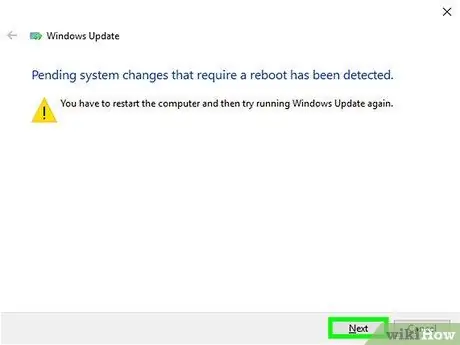
Qadam 8. Ekrandagi ko'rsatmalarga amal qiling
Agar Windows -ni yangilashda muammo bo'lsa, uni hal qilish uchun berilgan ko'rsatmalarga amal qiling.
- Ko'p hollarda siz bosishingiz kerak bo'ladi Tuzatishni qo'llang so'ralganda va tuzatish qo'llanilishini kutganda.
- O'zgarishlar kuchga kirishi uchun kompyuterni qayta ishga tushirishingiz kerak bo'lishi mumkin, ya'ni uni o'chirish uchun kompyuterning quvvat tugmasini bosishingiz kerak bo'ladi.
6 -dan 3 -qism: Quvvat sozlamalari bilan bog'liq muammolarni bartaraf etish
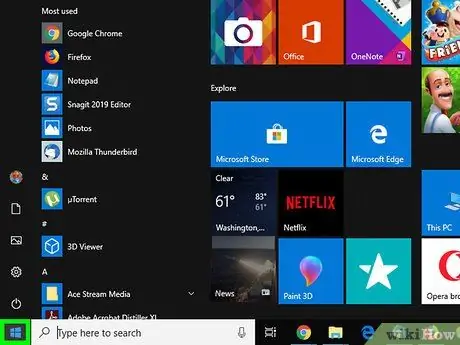
Qadam 1. Boshlash -ga o'ting
Ekranning pastki chap burchagidagi Windows logotipini bosing.
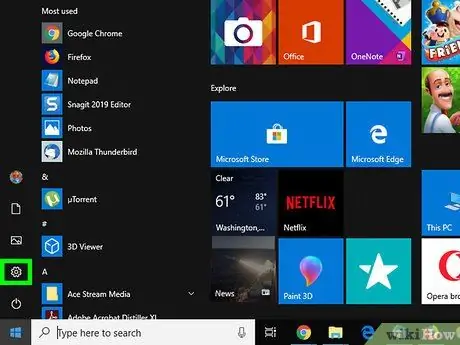
Qadam 2. bosing Sozlamalar
U Boshlash oynasining pastki chap burchagida joylashgan.
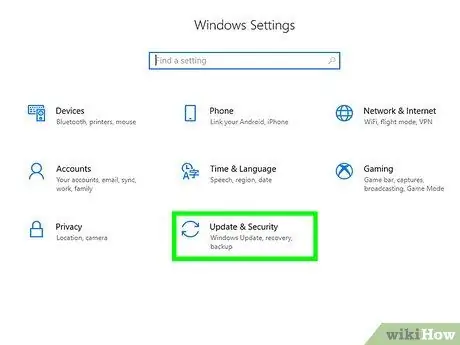
Qadam 3. bosing Yangilash va xavfsizlik
Belgisi - dumaloq o'q.
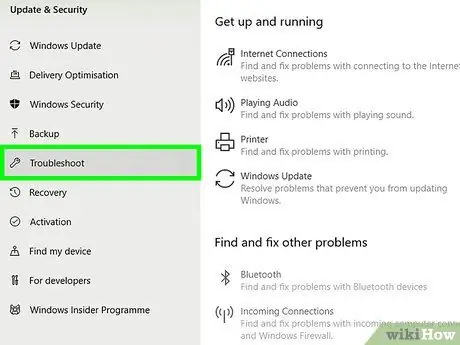
Qadam 4. Muammo bartaraf qilish -ni bosing
Bu yorliq oynaning chap tomonida joylashgan.
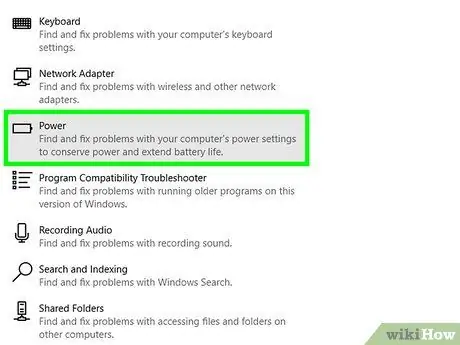
Qadam 5. Pastga siljiting va Quvvat tugmasini bosing
Bu sahifaning pastki qismida.
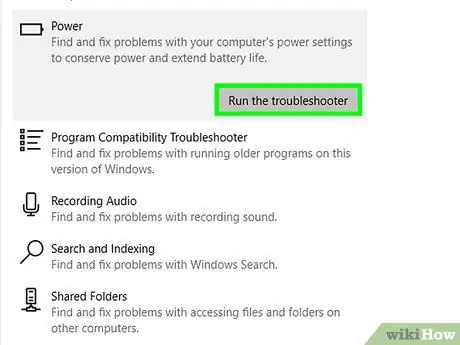
Qadam 6. Muammo bartaraf etuvchini ishga tushirish -ni bosing
Bu tugma variantlardan pastda va o'ngda paydo bo'ladi Quvvat. Ushbu tugmani bosish bilan muammolarni bartaraf etish jarayoni boshlanadi.
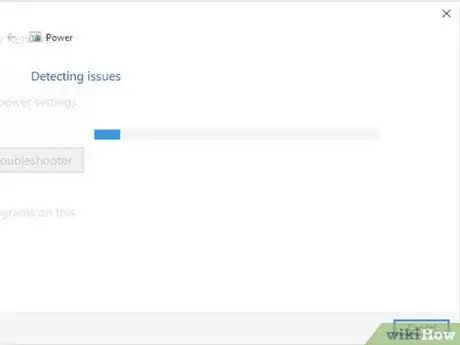
Qadam 7. Xato ro'yxati paydo bo'lishini kuting
Umumiy quvvat muammolariga batareya quvvati va ekran yorqinligi bilan bog'liq xatolar kiradi.
Agar xatolar bo'lmasa va jarayon tugallangan bo'lsa, demak, sizning quvvat sozlamalari kompyuterni o'chirib qo'yishingizga sabab bo'lmagan
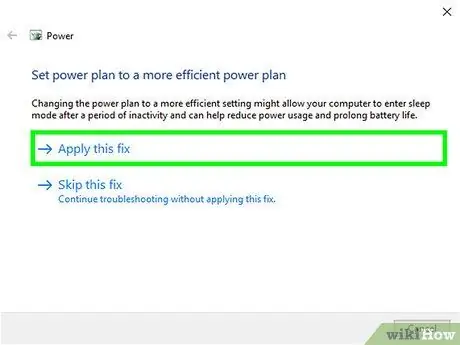
Qadam 8. Ushbu tuzatishni qo'llash -ni bosing
Windows topgan har bir muammo uchun siz bu qadamni bajarishingiz kerak.
Agar siz muammo ko'rsangiz, lekin uni tuzatishni xohlamasangiz, ustiga bosing Bu tuzatishni o'tkazib yuboring.
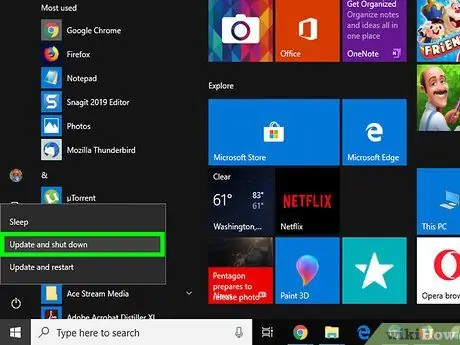
Qadam 9. Kompyuterni o'chirib ko'ring
Agar kompyuter muvaffaqiyatli o'chirilsa, muammo hal qilinadi. Agar yo'q bo'lsa, keyingi bo'limga o'ting.
6 -dan 4 -qism: Quvvat tugmachasining xususiyatlarini o'zgartirish
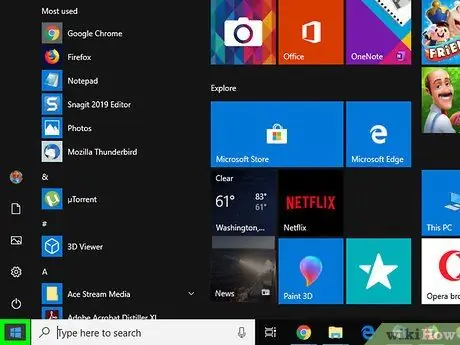
Qadam 1. Boshlash -ga o'ting
Ekranning pastki chap burchagidagi Windows logotipini bosing.
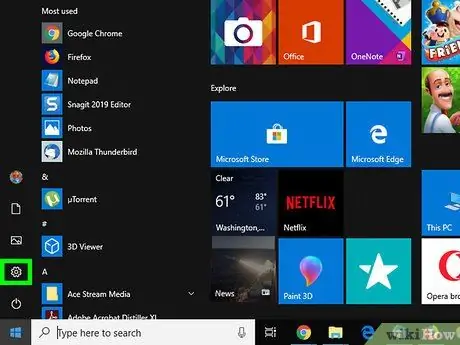
Qadam 2. bosing Sozlamalar
U Boshlash oynasining pastki chap burchagida joylashgan.
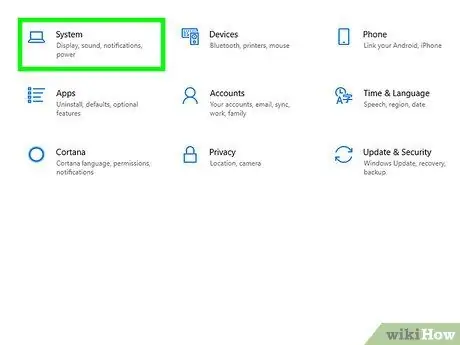
Qadam 3. Tizim bosing
Bu belgi noutbukga o'xshaydi.
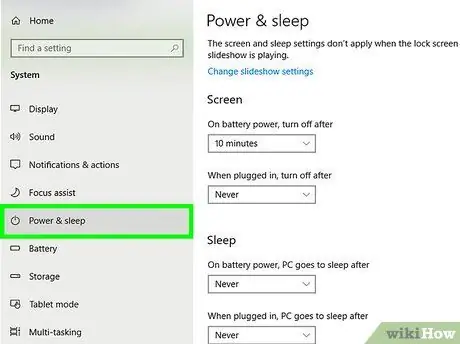
Qadam 4. Quvvat va uxlashni bosing
U tizim sahifasining chap tomonida joylashgan.
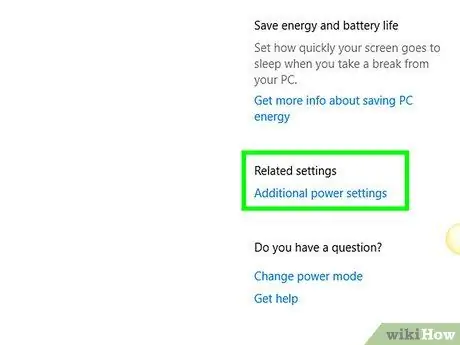
Qadam 5. Qo'shimcha quvvat sozlamalarini bosing
Bu variant sahifaning o'ng yuqori burchagida joylashgan.
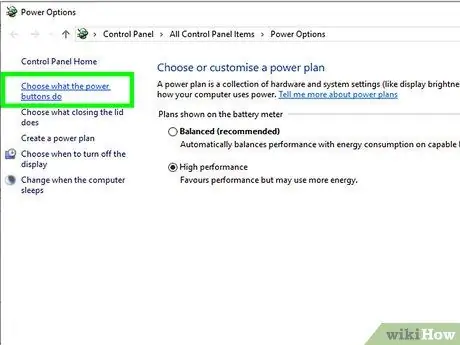
Qadam 6. Quvvat tugmalari nima qilishni tanlash -ni bosing
Siz ushbu havolani oynaning yuqori chap burchagida topasiz.
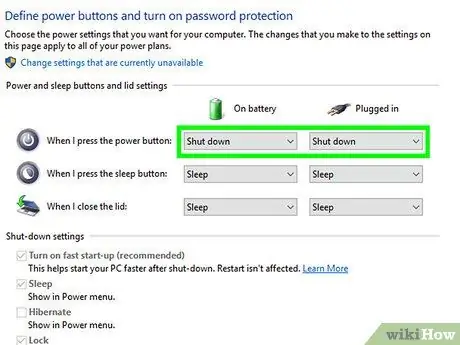
Qadam 7. "Batareyada" va "Tarmoqqa ulangan" qutilarini "O'chirish" ga o'zgartiring
"Quvvat tugmasini bosganimda" yonidagi ochiladigan oynani bosing va "Batareyada" ostida bosing Yopmoqva "Tarmoqqa ulangan" ustunini takrorlang. Bu kompyuterning quvvat tugmasini bosish kompyuterni o'chirib qo'yishini ta'minlaydi.
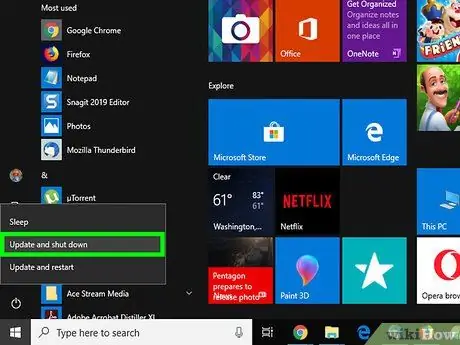
Qadam 8. Quvvat tugmasini bosib kompyuterni o'chirib ko'ring
Agar kompyuter muvaffaqiyatli o'chirilsa, muammo hal qilinadi. Agar yo'q bo'lsa, keyingi bo'limga o'ting.
6 -dan 5 -qism: Windows Defender yordamida skanerlash
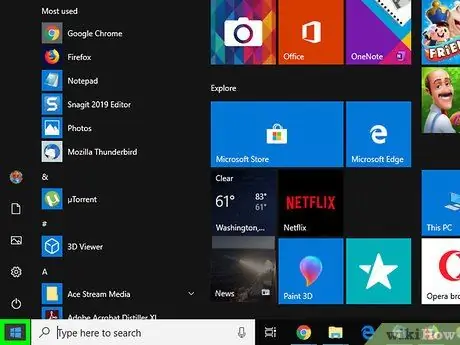
Qadam 1. Boshlash -ga o'ting
Ekranning pastki chap burchagidagi Windows logotipini bosing.
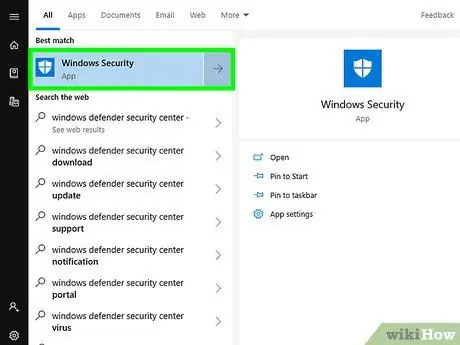
Qadam 2. Pastga siljiting va Windows Defender Security Center -ni bosing
Bu "Ishga tushirish" menyusining "W" bo'limida.
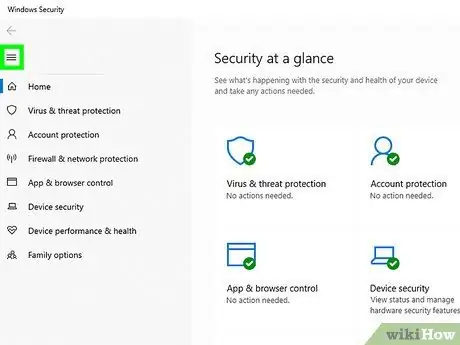
Qadam 3. bosing
Bu derazaning chap yuqori burchagida.
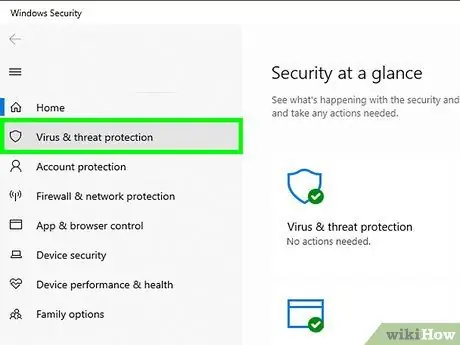
Qadam 4. Virus va tahdiddan himoyalash -ni bosing
U Windows Defender oynasining yuqori chap tomonida joylashgan.
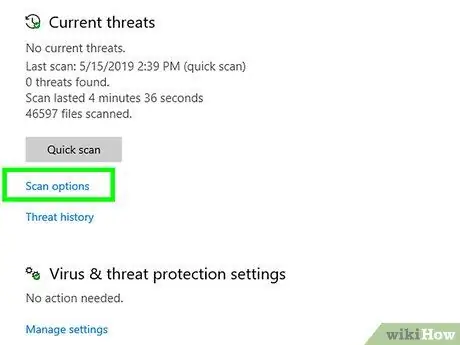
Qadam 5. Kengaytirilgan ko'rish bosing
Bu havola tugma ostida joylashgan Tezkor Tekshiruv sahifaning o'rtasida.
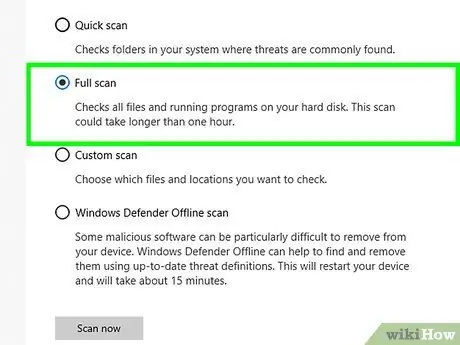
Qadam 6. "To'liq skanerlash" ni belgilaganingizga ishonch hosil qiling
Aks holda, sahifaning yuqori qismidagi "To'liq ko'rish" ning chap tomonidagi doirani bosing.
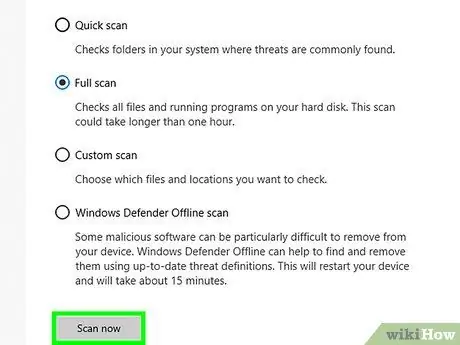
Qadam 7. bosing Endi Scan
Bu sahifaning o'rtasida. Bu sizning kompyuteringizni har qanday aralashuvchi dasturlar uchun skanerlash jarayonini boshlaydi.
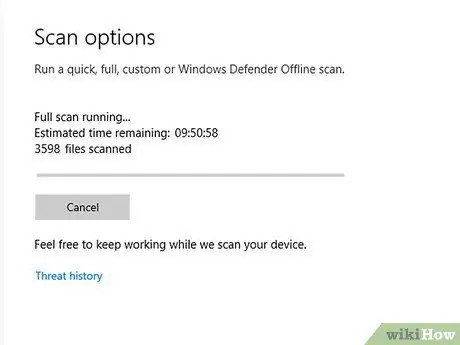
Qadam 8. ko'rish jarayoni tugashini kuting
Agar skanerlash jarayonida xavfli narsa paydo bo'lsa, Windows Defender ogohlantirish beradi. Siz Windows Defender -ga zararli komponentni o'chirishga ruxsat berishingiz kerak.
Agar bu skanerdan hech narsa topilmasa, skanerlash jarayonini "To'liq skanerlash" o'rniga "Windows Defender oflayn qidiruvi" ni belgilab takrorlang

Qadam 9. Kompyuterni o'chirib ko'ring
Agar skanerlash jarayoni tugagandan so'ng kompyuter muvaffaqiyatli o'chsa, muammo hal qilinadi. Agar yo'q bo'lsa, keyingi bo'limga o'ting.
6 -dan 6 -qism: Ishga tushirish dasturlarini o'chirish
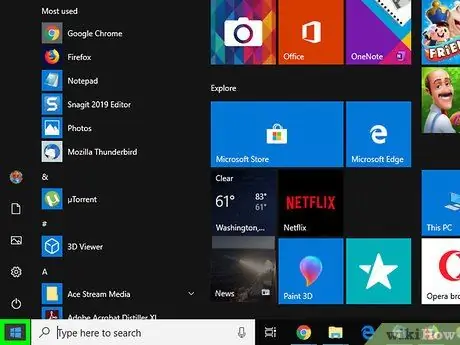
Qadam 1. Boshlash -ga o'ting
Ekranning pastki chap burchagidagi Windows logotipini bosing.
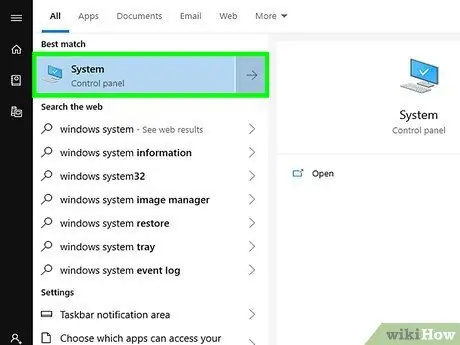
Qadam 2. Pastga siljiting va Windows tizimini bosing
Bu Boshlash menyusining "W" bo'limidagi papka.
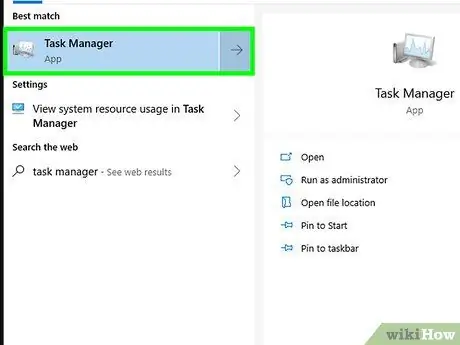
Qadam 3. Vazifa menejeri -ni bosing
Ushbu parametr Windows tizimi papkasining pastki qismida joylashgan.
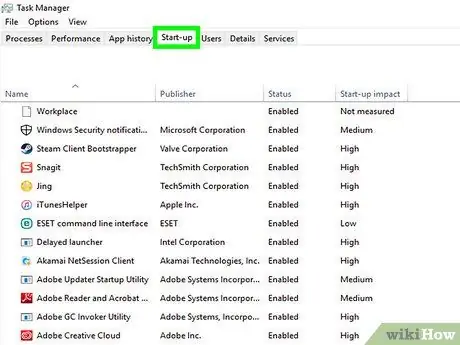
Qadam 4. Ishga tushirish -ni bosing
Bu yorliq Vazifa menejeri oynasining yuqori qismida joylashgan.
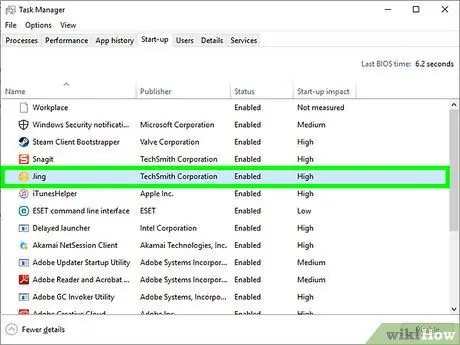
Qadam 5. Dasturni tanlang, so'ng O'chirish -ni bosing
Bu kompyuterni yoqganda dastur avtomatik ravishda ishlashiga to'sqinlik qiladi. Bir vaqtning o'zida ishlashga urinayotgan juda ko'p dasturlar kompyuterning ishdan chiqishiga olib kelishi mumkin. Shunday qilib, bu qadam tegishli muammoni hal qilishi mumkin.
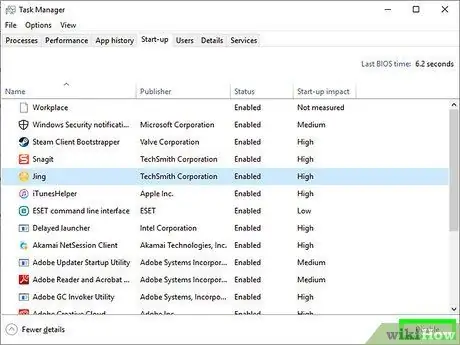
Qadam 6. Windows bo'lmagan barcha ishga tushirish dasturlarini o'chiring
Antivirus, chat xonalari yoki boshqa ilovalar kabi har qanday uchinchi tomon dasturlari, ularni ishlatishni tugatgandan so'ng, o'chirib qo'yilishi kerak.
Grafik karta yoki Windows Defender kabi Windows jarayonlarini o'chirmang
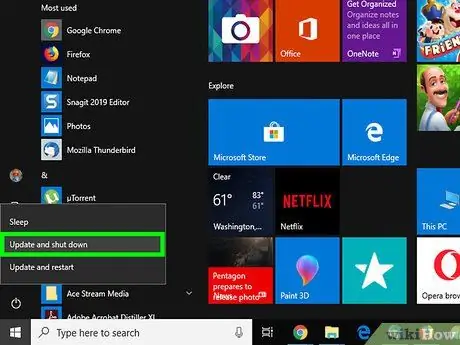
Qadam 7. Kompyuterni o'chirib ko'ring
Agar kompyuter muvaffaqiyatli o'chirilsa, muammo hal qilinadi. Aks holda, kompyuterni xizmat ko'rsatuvchi provayderga topshirish kerak.






